
Edmund Richardson
0
2760
681
Amazon Fire tablet-serien stiger fortsat i popularitet og vinder grund i det, der beskrives som en “faldende marked”. Handler det alt om prisen? Gå du glip af vigtige funktioner, der findes på Samsung og Apple-tabletter, hvis du vælger Amazon?
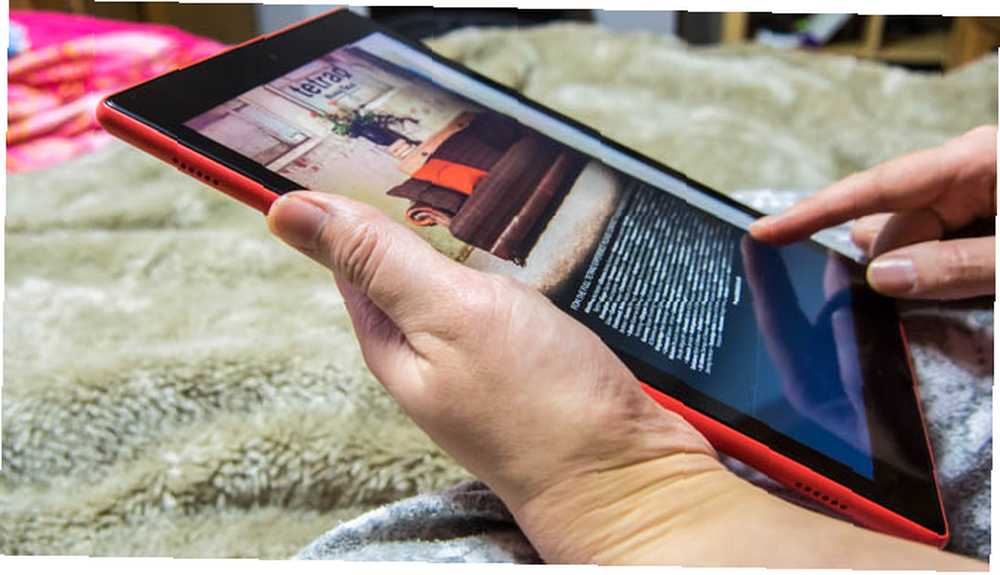
Sikkert ikke. I værste fald mangler du Google Store.
Selv hvis du har $ 50-budgetversionen, forventer du sandsynligvis ikke så meget af den. Men din Amazon Fire-tablet er langt mere alsidig, end du tror. Her er nogle smarte tip, du skal prøve.
1. Installer Google Play Store og Hent Android-apps
Faktisk er det virkelig simpelt at installere Google Play Store og udvide biblioteket med apps og spil, du kan installere på din Amazon Fire-tablet. I årenes løb har dette været temmelig kompliceret, men hvis din enhed kører Fire OS 5.x, vil du være i stand til at installere de filer, du har brug for, via enhedens browser.
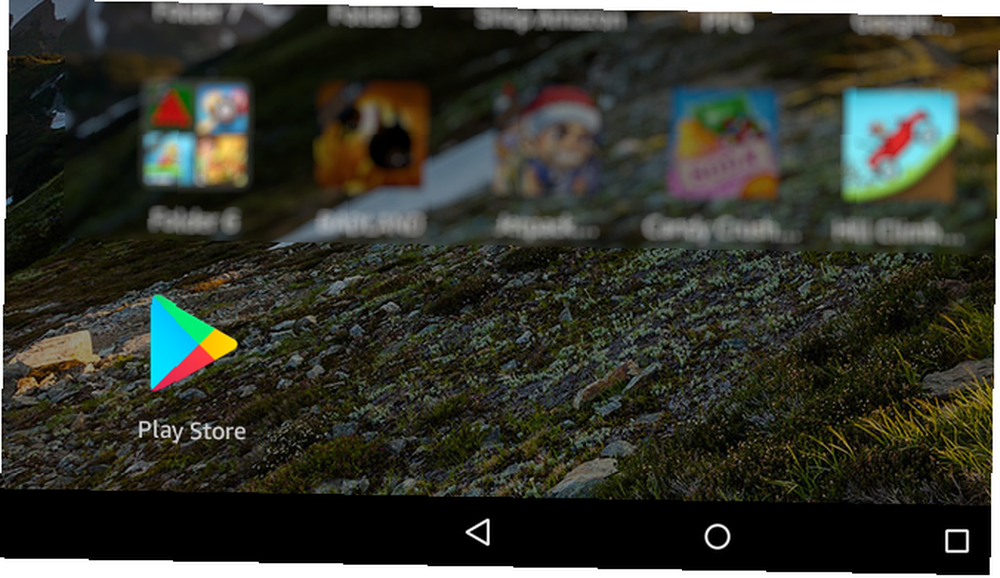
Da Amazons mobile operativsystem er baseret på Android, er tablettene kompatible med næsten alle Android-apps og -spil. (Et lille antal spil er kun beregnet til specialhardware, såsom dem, der kræver Nvidia-grafikhardware Nvidia Shield-enheder opdateret med Gamepad-kortlægning, Android 4.3 og konsoltilstand. Nvidia Shield-enheder opdateret med Gamepad-kortlægning, Android 4.3 og konsoltilstand Nvidia bragte endelig den den nyeste version af Android til sin bærbare spil-tablet, kaldet Nvidia Shield. Den tilføjer også Console Mode, som giver brugerne mulighed for at stråle spil til deres tv'er.).
Så længe du har aktiveret muligheden for at installere apps fra ukendte kilder (hvilket betyder ethvert sted, der ikke er Amazons App Store), fungerer dette. Bemærk, at der er endnu flere kilder til Android-apps tilgængelige. De 4 bedste Google Play-alternativer til download af Android-apps De 4 bedste Google Play-alternativer til download af Android-apps Vil du ikke bruge Google Play Store? Eller har du ikke adgang til det? Her er de bedste alternative app-butikker til Android. , men disse er muligvis ikke så pålidelige som Play Store eller Amazon.
Følg vores guide for de fulde trin og installer Google Play Store på din Amazon Fire Du kan nu installere Google Play Store på Fire OS 5.x den nemme måde, du nu kan installere Google Play Store på Fire OS 5.x på den nemme måde Det er så let at få Google Play Store på din Amazon Fire-tablet. enhed på få minutter.
2. Udvid standardlagring
En af manglerne ved low-end Amazon Fire-tabletterne er den begrænsede lagerplads. Hvis du ejer 8 GB-modellen, ser du på omkring 5 GB at lege med (resten gemmer operativsystemet). Det er ikke meget, især hvis du er interesseret i at bruge enheden til at spille spil eller gemme videoer til senere visning.

Svaret er at udvide lageret med et microSD-kort. Mange mennesker er ikke klar over dette, men Amazon Fire-tabletten har en microSD-opbevaringskortslot på siden. Alt hvad du skal gøre er at købe et passende udvidelseskort, og sæt derefter det ind i spalten, mens tabletten er slukket. Du kan bruge microSD-kort på op til 256 GB i Amazon Fire.
"Made for Amazon" SanDisk 64 GB micro SD hukommelseskort til brandtabletter og Fire TV "Made for Amazon" SanDisk 64 GB micro SD hukommelseskort til brandtabletter og Fire TV Køb nu på Amazon $ 11.99
Når dette er gjort, skal du starte op tabletten igen. MicroSD-kortet skal detekteres, så følg instruktionerne for at formatere det. Mange apps kan installeres på microSD-kortet.
Eksisterende apps kan flyttes til microSD-kortet via Indstillinger> Opbevaring> Flyt apps til SD-kort at flytte understøttede apps. Musik kan også migreres til den udvidede lagerenhed; gå til Musik> Menu> Indstillinger> Overfør al offline musik, derefter Overfør alle til SD-kort.
Du kan også tjekke disse ekstra tip til at gemme og genvinde lagerplads på din Amazon Fire Tablet Sådan gendannes lagerplads på en fuld Amazon Fire Tablet: 9 nøgletips Sådan gendannes lagerplads på en fuld Amazon Fire Tablet: 9 nøgletips The Amazon Fire Tablet har ikke meget intern lagerplads. Sådan gendannes gratis plads på en fuld Amazon Fire-tablet. .
3. Se dine egne film
Med yderligere lagerplads installeret på din Amazon Fire-tablet kan du nyde dens fordele som en bærbar medienhed. Jo, det er en god måde at sikre, at din tablet ikke løber tør for plads, men du kan også bruge lagerpladsen til at gemme film, tv-shows og musik fra din egen samling.
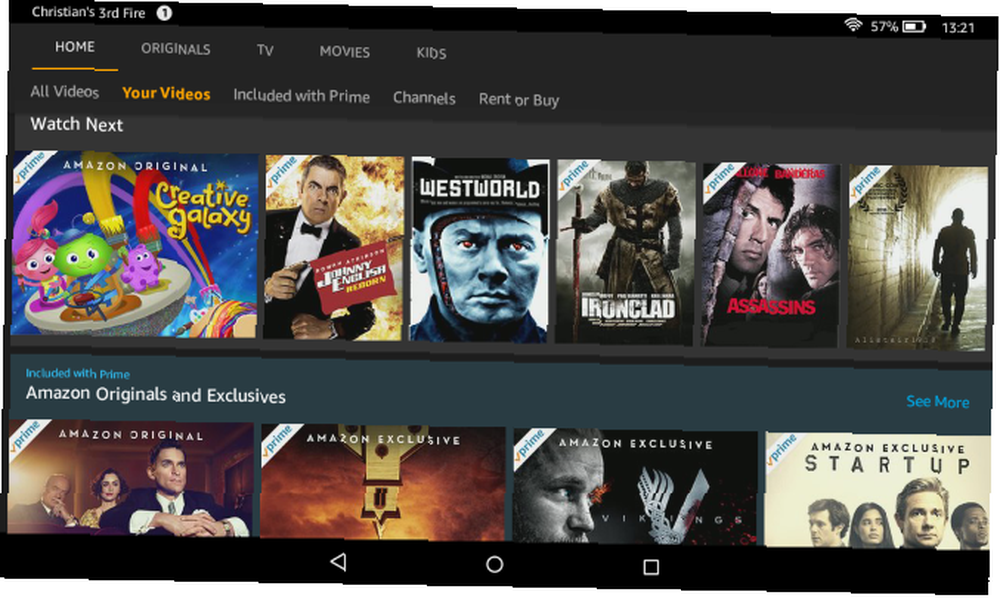
Tager du en lang togrejse? Kopier blot dine yndlingsfilm til din tablet og nyd dem, mens du kører. Du kan gøre dette ved at forbinde Amazon Fire-tabletten til din computer via USB. Når det er fundet, skal du gennemse til microSD-kortlageret og kopiere videofilen fra din pc.
Gå til for at se videoen Video> Bibliotek og åbn hamburger-menuen. Rul til Personlige videoer, og tryk på dine synkroniserede personlige medier vil blive vist her. Så længe det er i det rigtige format Digital Video Formats and Video Conversion Explained Digital Video Formats and Video Conversion Explained, afspilles din video. (MP4, MKV, 3GP, M4V og WEBM skal alle fungere. Der er ingen support til AVI-videoer.)
4. Slip af med irriterende annoncer og særlige tilbud
Hvis du har den billigste version af Amazon Fire-tabletten, er det sandsynligt, at du er nødt til at kæmpe med annoncer. Masser af dem, især på låseskærmen. Så hvad gør du ved det?
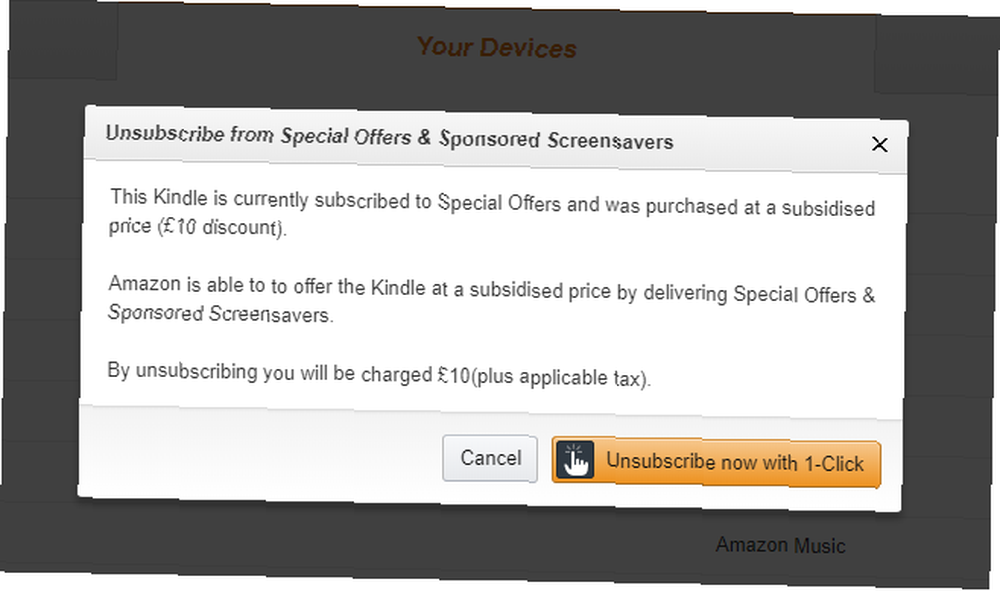
En mulighed er at betale for at få disse fjernet via Amazon. Det er dog også muligt manuelt at blokere annoncer for at ramme din Amazon Fire-tablet ved hjælp af et specielt værktøj. Se vores guide til, hvordan du bruger og installerer Amazon Fire SuperTool til at fjerne annoncer Fjern annoncer og installer Google Play på Kindle Fire Without Root Fjern annoncer og installer Google Play på Kindle Fire Without Root Få mere fra din Amazon Fire-tablet! Her er, hvordan du installerer Google Play på en Kindle Fire og fjerner Amazon Fire-annoncer uden rod gratis. .
Foretrækker du at betale? Log ind på Amazon på din computer, og vælg derefter Administrer dit indhold og enheder i sidefodsmenuen. Find din Amazon Fire-tablet på listen, og klik på ellipseknappen. Lede efter Særlige tilbud, og klik Redigere. Her får du mulighed for at afmelde dig mod et gebyr på $ 10. Hvis du vil fortsætte, skal du klikke på Afmeld nu med 1-klik.
Nyd din annoncefri Amazon Fire-tablet!
5. Udfør kontoropgaver
PC eller bærbar computer er ude af handling? Brug for en mobil arbejdsløsning? Forbløffende er Amazon Fire et ideelt værktøj til mobilarbejde. Med indbygget Bluetooth og et antal tilgængelige kontorapps er det virkelig nemt at konfigurere også.
Der findes forskellige bærbare Bluetooth-tastaturer, der kører med næsten enhver tablet eller telefon. Ved blot at parre en af disse til din Amazon Fire-tablet vil du komme på vejen til kontorfunktionalitet. Du finder en masse af disse enheder på Amazon; måske et ultra-bærbart, sammenfoldeligt tastatur?
iClever Bluetooth-tastatur, sammenklappeligt trådløst tastatur med bærbar lommestørrelse, aluminiumslegeringskabinet, bæretaske, til iOS Windows Android-tabletter, bærbare computere og smartphones iClever Bluetooth-tastatur, foldbart trådløst tastatur med bærbar lommestørrelse, aluminiumslegeringshus, bæretaske, til iOS Windows Android-tabletter, bærbare computere og smartphones Køb nu på Amazon $ 36.99
Når det er gjort, skal du finde de kontorapps, du har brug for i Amazons App Store eller Google Play Store. Microsoft Office-apps, Googles dokumenter og ark og en række andre kontorværktøjer er tilgængelige.
Bekymret for ting som kopiér og indsæt? Vær ikke. Denne funktionalitet er indbygget. Amazon Fire leveres også med et antal produktivitetsapps, der allerede er indbygget, såsom e-mail, kalender og lommeregner-apps.
6. Se film overalt!
Du ved, at du kan kopiere film til din Amazon Fire. Du ved sandsynligvis også, at du kan se film og tv-shows via Amazon Instant Video-appen. Måske har du et Amazon Prime-abonnement 7 nye Amazon Prime-fordele, du ikke vidste om 7 nye Amazon Prime-fordele, du ikke vidste om, at du ikke har brug for Prime for at drage fordel af Amazon. Men Amazon Prime kommer med et par mindre kendte fordele, som du måske ikke har prøvet endnu. og få fordel af nogle gratis streaming film og shows.
Hvis dette er tilfældet, og du bruger andre filmstreamingtjenester som Google Play, iTunes og Vudu, kan det være værd at bruge appen Movies Anywhere. Dette er en Disney-understøttet service, der forener din online videosamling Film overalt: Hvad det er og hvorfor du har brug for det Film overalt: Hvad det er, og hvorfor du har brug for det Du har muligvis hørt om film hvor som helst nu, men hvad er det, og hvorfor har du brug for det? I denne artikel ser vi på Disneys nye digitale skab. fra disse tre udbydere. Det tilbyder også et bibliotek med gratis film.
Gå til webstedet MoviesAnywhere for at finde ud af mere og tilmeld dig.
7. Stå op
Med den rigtige sag, eller et nyttigt stand, kan du få din Amazon Fire-tablet til at stå op. Selv hvis du foretrækker en DIY-stativ, kan forskellige nyttige alternativer findes online.
Sådanne stativer kan også have indbyggede ladestik, eller de kan simpelthen være grundlæggende stativer til at læse din tablet ved et bord eller måske i køkkenet. Uanset hvad, er det bedst at finde et stativ, der understøtter tabletten i liggende og portrættilstand.
AmazonBasics Multi-Angle Portable Stand til iPad Tablet, E-reader og telefon - Sort AmazonBasics Multi-Angle Portable Stand til iPad Tablet, E-reader og Phone - Sort Køb nu på Amazon $ 9.99
Derudover er der mange tablettilbehør til Amazon Fire. Disse er normalt typiske “folio-stil” sager, selvom nogle alternativer er tilgængelige. Dette eksempel har en drejning, så ilden kan skabes op i landskabs- og portrættilstande.
Fintie etui til helt nye Amazon Fire HD 8 2018/2017 / 2016 - Flere vinkler står beskyttende dæksel med automatisk vågne / sove for Fire HD 8 (8. og 7. og 6. gen, 2018/2017/2016 udgivelse), Galaxy Fintie sag til Helt nye Amazon Fire HD 8 2018/2017 / 2016 - Flere vinkler står beskyttende dæksel med automatisk vågne / sove for Fire HD 8 (8. og 7. og 6. gen, 2018/2017/2016 udgivelse), Galaxy Køb nu på Amazon
8. Skærmoptagelse og skærmbilleder
Optagelse af Amazon Fire-skærmen er mulig med tredjepartsværktøjer. Afhængig af hvilken model du ejer, er resultaterne dog muligvis ikke tilfredsstillende. 8 GB-modeller med lav ende har en tendens til ikke at reagere godt på apps til skærmoptager, hvilket resulterer i optagelser af dårlig kvalitet.
For at få de bedste resultater, prøv RecMe Screen Recorder.
Brug for at tage et skærmbillede af din Amazon Fire-skærm? Uanset om du spiller spil eller bruger browseren, kan det være nyttigt at tage et skærmbillede. Det kan være at illustrere en artikel som denne eller at få teknisk support til et problem, du står overfor.
For at fange et skærmbillede skal du holde Strøm knap og Skrue ned for lyden på samme tid. (Bemærk: Volume Downs placering afhænger af tabletens retning.) Efter 2-3 sekunder vil din enhed fange billedet på skærmen og gemme det til opbevaring. Herfra kan du redigere eller dele efter behov.
Din Amazon Fire Tablet er fantastisk!
Vil du have mere din Amazon Fire? Det kan gøre mere end du tror 7 ting, du ikke vidste, du kunne gøre med din Kindle Fire 7 ting, du ikke vidste, du kunne gøre med din Kindle Fire. Din Kindle Fire har nogle tricks i det ærmer, du ikke har opdaget, endnu. Vi afslører 7, der ikke kræver, at du rodder din enhed. . Lad os ikke glemme, det er også en e-bøger og læseenhed. Hvis du bruger Kindle-appen til læsning, kan du endda finde tusinder af helt gratis e-bøger. Sådan finder du gratis ubegrænset indhold til din Kindle Sådan finder du gratis ubegrænset indhold til din Kindle Leder du efter flere ting at læse på din Kindle? Her er alle websteder, værktøjer og tip til at fylde din e-læser med gratis indhold af høj kvalitet, der holder dig ved at læse i timevis. Ønsker gratis lydbøger 18 af de bedste gratis lydbøger, du har brug for at høre 18 af de bedste gratis lydbøger, du har brug for at høre Selvom du ikke har tid til at sætte dig ned og læse en bog, kan lydbøger hjælpe dig med at opleve nogle af de største litteratur i menneskets historie. Og disse er alle også gratis! ? De er også tilgængelige!
Hvordan bruger du din Amazon Fire-tablet? Overrasker det dig, hvor meget du kan gøre med det? Fortæl os i kommentarerne.











